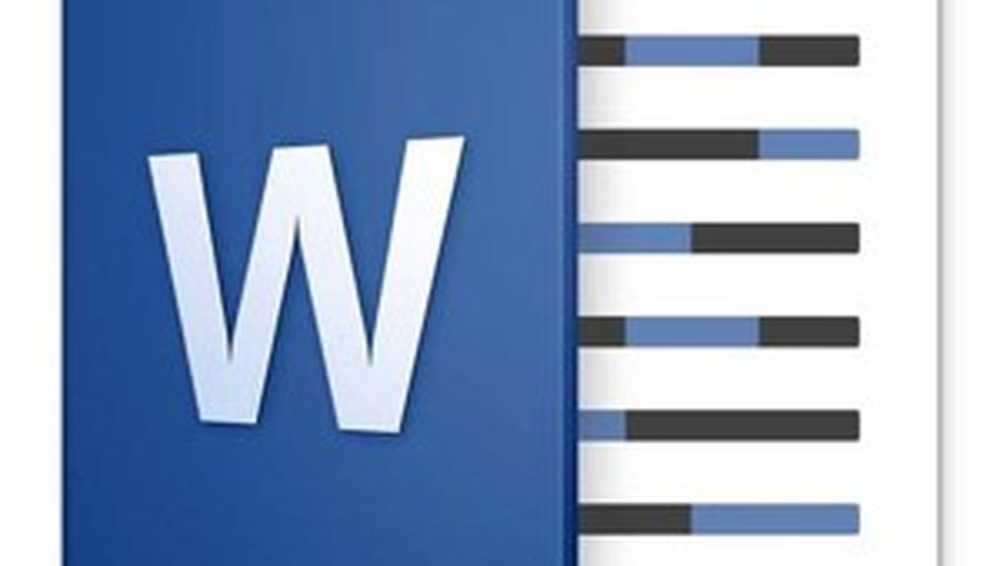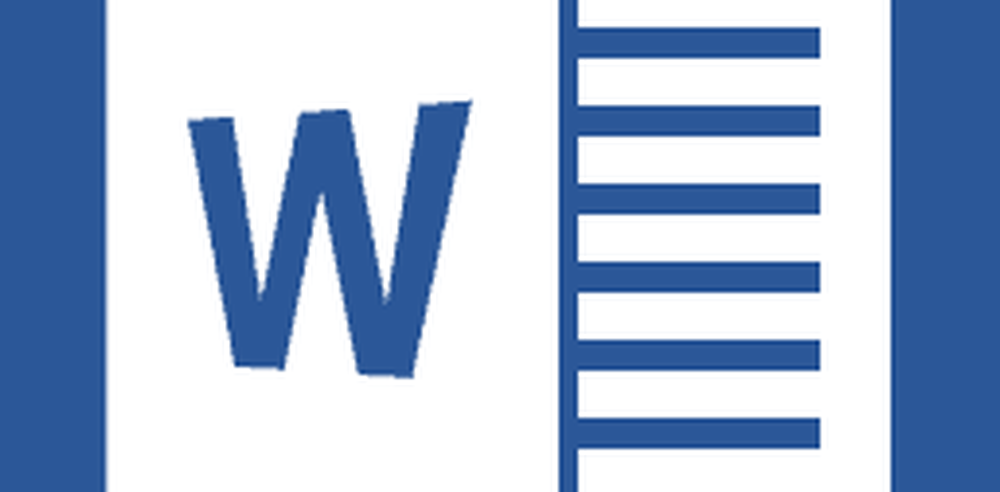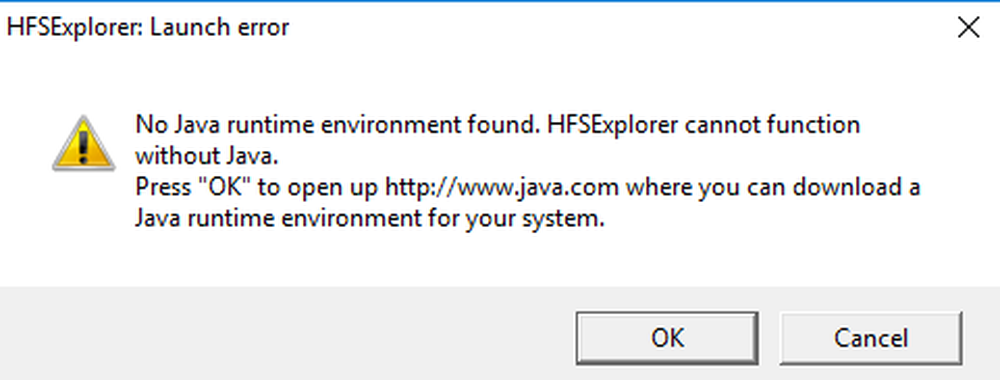Slik bruker du Location-baserte apper uten å aktivere Location Service på Windows 10

De fleste av oss tillater at våre Windows 10-datamaskiner bruker posisjonstjenesten, da det hjelper ulike programmer som Maps, Cortana, Weather, etc, gi oss en bedre opplevelse. For eksempel, hvis du vil vite om retningen til et bestemt sted fra din nåværende plassering, vet systemet allerede startpunktet. Men hvis du ikke vil aktivere Location Service, men likevel ønsker å få en bedre opplevelse fra appene, så er det slik du kan bruke plasseringsbaserte apper uten å aktivere stedstjeneste.
Det er mange mennesker, som ikke vil aktivere Location Service siden Microsoft samler informasjonen din basert på sted. Men hvis du ikke aktiverer Location Service, kan du gå glipp av forskjellige interessante ting som værvarsel og mer. Også, mange mennesker vil beskytte deres "personvern" ved å deaktivere Location Service. For dem vil dette trikset være nyttig.
Bruk plasseringsbaserte apper uten å aktivere posisjonstjeneste
Dette trikset fungerer bare på Microsoft-apper som Maps, Weather, etc. Andre tredjeparts nettsteder kan kreve at du aktiverer stasjonstjenesten. Microsoft har tilbudt et alternativ som heter
Microsoft har tilbudt et alternativ som heter Standardplassering. Denne spesielle funksjonen lar brukerne sette en plassering som standardplassering. Hvis du angir et sted via dette alternativet, begynner alle stedbaserte appene å vurdere det som din nåværende posisjon. Siden du ikke trenger å aktivere Location Service, vil ingen spore deg.
For å komme i gang, må du først deaktivere Location Service. For det, åpne Innstillinger på din Windows 10-maskin. Du kan trykke på Win + I-knappene sammen eller finne "innstillinger"-Knappen i Win + X-menyen.
Deretter går du til Personvern> Plassering. På høyre side ser du en Endring knappen under teksten som heter Plassering for denne enheten er på. Klikk på den knappen og bruk knappen for å slå på plasseringstjeneste på din Windows 10-datamaskin.

Klikk nå på Sett standard knappen synlig under standardplasseringsalternativet. Kart-appen vil dukke opp.
I øverste venstre hjørne finner du et alternativ som heter Angi standardplassering.

Klikk på det og skriv inn en adresse for å bruke det som standardplassering. Etter dette stedet vises på kartet, slo på Endring knapp.
Det er det! Håper du finner dette enkle trikset nyttig.